使用U盘引导启动的完全教程(一步步教你如何使用U盘引导启动计算机)
在计算机维护和操作系统安装过程中,U盘引导启动是一项非常重要的技能。使用U盘引导启动可以方便地进行系统安装、数据恢复和硬件测试等操作。本文将为大家详细介绍如何使用U盘引导启动计算机,并提供了15个具体步骤,帮助读者轻松掌握这一技巧。

1.确保U盘的可引导性:检查U盘是否能够被计算机正确识别,并且已经制作成可引导的U盘。
2.下载引导工具:从官方网站下载可靠的U盘引导工具,如Rufus、UniversalUSBInstaller等。

3.插入U盘并运行引导工具:将U盘插入计算机,并打开下载的引导工具。
4.选择U盘和镜像文件:在引导工具中选择插入的U盘,然后选择系统镜像文件或安装文件。
5.设置分区格式:根据需要,选择合适的分区格式,并进行必要的分区设置。
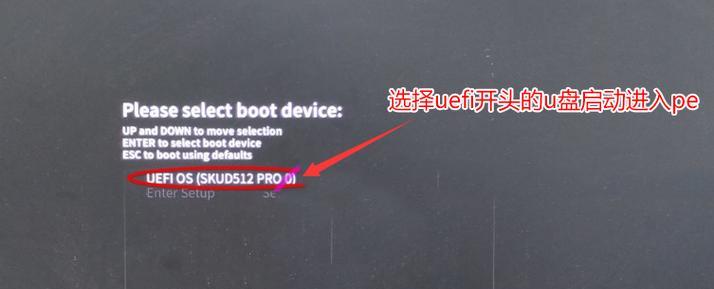
6.启动创建过程:点击“开始”或类似的按钮,启动U盘引导启动的创建过程。
7.等待进度完成:根据引导工具的提示,耐心等待U盘引导启动创建过程的完成。
8.设置计算机启动顺序:进入计算机BIOS设置,将U盘引导设为第一启动选项。
9.插入U盘并重启计算机:将制作好的U盘插入计算机,然后重启计算机。
10.进入引导界面:在计算机开机过程中按下相应的按键,进入U盘引导界面。
11.选择引导选项:在U盘引导界面中选择合适的引导选项,如系统安装或数据恢复。
12.操作系统安装或恢复:根据需要,进行相应的操作系统安装或数据恢复操作。
13.完成操作:根据引导界面的指示,完成相应的操作并等待其完成。
14.重启计算机:在操作完成后,重新启动计算机,并拔出U盘。
15.恢复原始启动顺序:进入计算机BIOS设置,将原始的启动顺序恢复。
通过本文所介绍的15个详细步骤,我们可以轻松地使用U盘引导启动计算机。这个技巧非常实用,可以在系统安装、数据恢复以及硬件测试等情况下发挥重要的作用。通过掌握这个技能,我们可以更好地维护和管理计算机系统。
作者:游客本文地址:https://kinghero.com.cn/post/4432.html发布于 06-30
文章转载或复制请以超链接形式并注明出处智酷天地
